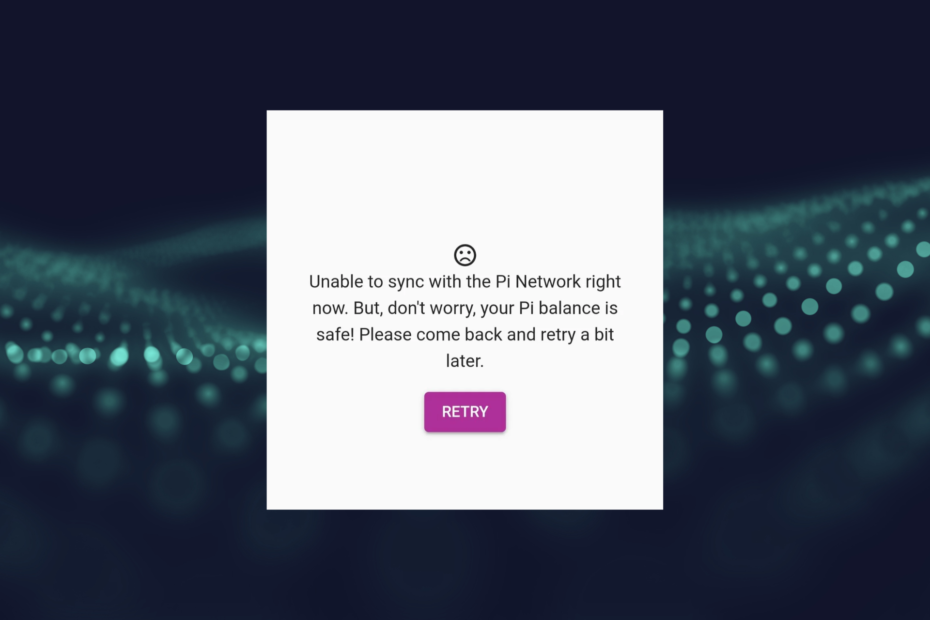- Популярний крипто-гаманець MetaMask турбує користувачів, не показуючи нещодавно придбані токени в гаманці.
- Ми пояснили процес вирішення цієї проблеми як для розширення браузера, так і для мобільного додатка.
- В основному вам потрібно додавати токени вручну в гаманець.

XВСТАНОВИТЬ, НАТИСНУТИ ЗАВАНТАЖУВАТИ ФАЙЛ
Це програмне забезпечення виправить поширені помилки комп’ютера, захистить вас від втрати файлів, шкідливого програмного забезпечення, збою обладнання та оптимізує ваш комп’ютер для максимальної продуктивності. Виправте проблеми з ПК та видаліть віруси зараз за 3 простих кроки:
- Завантажте Restoro PC Repair Tool що постачається із запатентованими технологіями (доступний патент тут).
- Натисніть Почніть сканування щоб знайти проблеми Windows, які можуть спричинити проблеми з ПК.
- Натисніть Відремонтувати все щоб усунути проблеми, що впливають на безпеку та продуктивність вашого комп’ютера
- Restoro завантажено користувачем 0 читачів цього місяця.
Ви відчуваєте, що MetaMask не показує маркери? Якщо так, то ви в правильному місці. Тому що тут ми покажемо вам кроки, які допоможуть вам вирішити цю проблему.
Кілька користувачів повідомили, що для них нещодавно придбані токени не відображаються в їхньому крипто-гаманці MetaMask. Це може створити ситуацію паніки, оскільки ви могли зібрати ці криптовалютні токени на свої тяжко зароблені гроші.
Ви зможете побачити токени на біржі, де ви їх придбали, але гаманець MetaMask не показує жодних токенів.
MetaMask — це криптовалютний гаманець на основі браузера, який можна використовувати для зберігання своєї криптовалюти. Якщо ви зацікавлені та хочете дізнатися про деякі інші варіанти криптовалютного гаманця, ви можете перевірити наш посібник з найкращих крипто-гаманців.
Ви можете вибрати MetaMask, оскільки він простий, легкий у використанні, дозволяє зберігати криптовалюту, а також NFT, пропонує технологію SWAP для обміну криптовалютами та багато інших функцій.
Незважаючи на те, що список функцій пристойний, MetaMask не показує токени стало певною проблемою для багатьох користувачів. Не хвилюйтеся, оскільки цей посібник тут, щоб допомогти вам. Давайте перевіримо рішення, яке може допомогти вам вирішити цю проблему.
Що мені робити, щоб захистити свій криптовалютний гаманець від онлайн злодіїв?
Доступні різноманітні криптогаманці. Деякі зосереджені на забезпеченні кращого користувальницького інтерфейсу або механізму обміну, тоді як інші більш схильні до забезпечення кращої безпеки.
Цікаво, що MetaMask приносить найкраще з обох світів. Ви не тільки можете безпечно зберігати свої криптовалюти та інші продукти у своєму гаманці, але й отримаєте хороший рівень безпеки, щоб захистити їх від онлайн-загроз.
Однак, будучи онлайн-крипто-гаманцем, технічно відомим як Cold Wallet, навіть MetaMask схильний до онлайн-атак.
Але якщо ви будете дотримуватися деяких профілактичних заходів, які ми перерахували нижче, ви зможете захистити свій криптогаманець від сторонніх очей.
Ось деякі з ефективних захисних заходів, яких ми рекомендуємо дотримуватися кожній людині, яка має криптогаманець:
- Ніколи нікому не повідомляйте секретну фразу відновлення або приватні ключі. Якщо він відкритий, він стає шлюзом для онлайн-злодіїв, щоб мати повний доступ до вашого крипто-гаманця.
- Підтримуйте криптогаманець, використовуючи адресу електронної пошти, відмінну від основної адреси електронної пошти.
- Не відкривайте документи, відео, програмне забезпечення чи будь-які файли, надіслані вам невідомою особою, оскільки вони можуть бути заражені.
- Уникайте завантаження неофіційного програмного забезпечення блокчейну.
- Завжди оновлюйте своє розширення MetaMask.
- Якщо у вас є великий криптовалютний фонд, подумайте про використання апаратного гаманця.
Це лише деякі заходи, які, на нашу думку, слід пам’ятати, перш ніж підтримувати крипто-гаманець. Бо миттєво все зароблене з працею може потрапити в кишені зловмисників, якщо і тільки якщо ви не вживаєте заходів безпеки.
Порада експерта: Деякі проблеми з ПК важко вирішувати, особливо якщо мова йде про пошкоджені репозиторії або відсутні файли Windows. Якщо у вас виникли проблеми з усуненням помилки, можливо, ваша система частково зламана. Ми рекомендуємо встановити Restoro, інструмент, який скануватиме вашу машину та визначатиме причину несправності.
Натисніть тут завантажити та почати ремонт.
Тепер давайте подивимося на кроки, які вам потрібно виконати, щоб вирішити проблему, що метамаска не показує маркери.
Як я можу виправити проблему, що метамаска не показує маркери?
1. Розширення для браузера
- Натисніть на Розширення MetaMask значок і увійти з вашими обліковими даними.
- Натисніть на Вкладка Активи щоб переглянути всі ваші придбані токени.
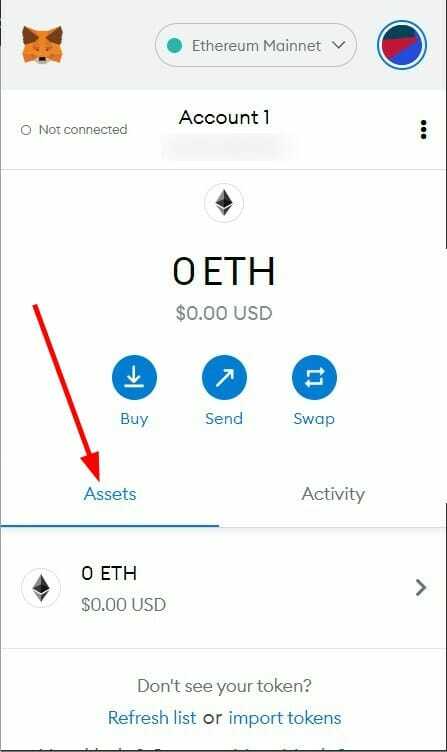
- Прокрутіть вниз і вниз Не бачите свій маркер? натисніть на імпортувати токени кнопку.
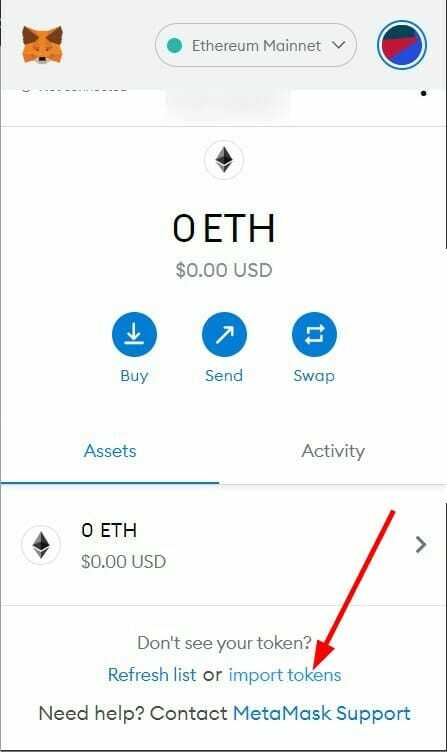
- Ви також можете натиснути на Оновити список щоб оновити список маркерів. Однак навіть після цього, якщо маркер не відображається, вам потрібно вручну додати адресу маркера.
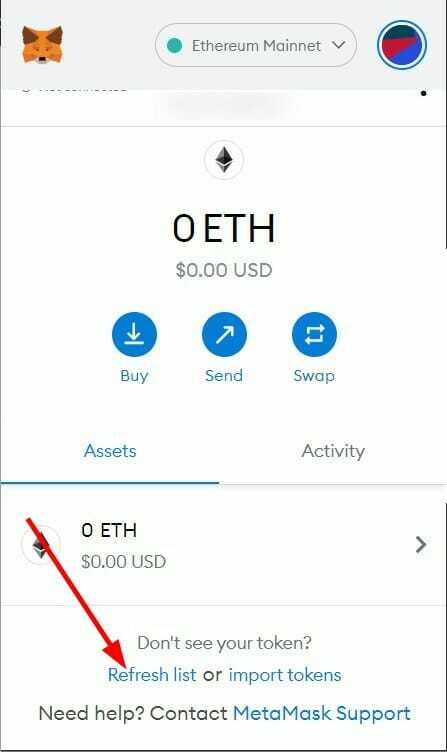
- Перейдіть на Спеціальний маркер табл.
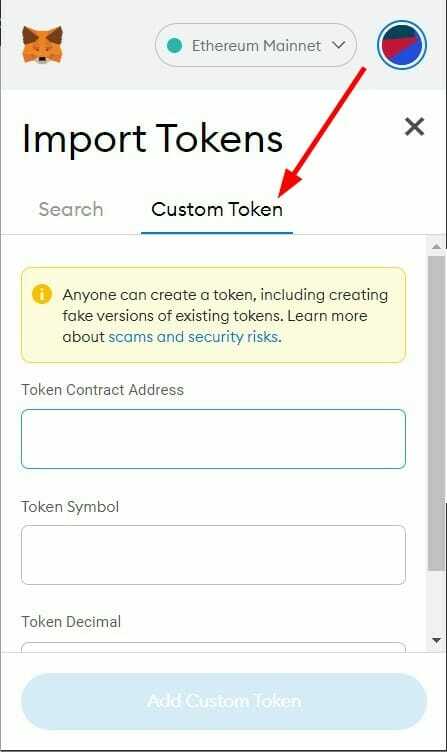
- Під Спеціальний маркер на вкладці, вам потрібно ввести деякі відомості про ваш маркер, наприклад Адреса контракту токена, символ токена, десятковий знак, і більше.
Добре те, що вам не потрібно вводити кожну деталь вручну. MetaMask автоматично отримає деталі через вашу адресу контракту.
Якщо ви не знаєте адреси свого договору, виконайте наведені нижче дії.
а) Перейдіть до Etherscan.io і введіть назву токена.
б) Скопіюйте адреса договору під Резюме профілю.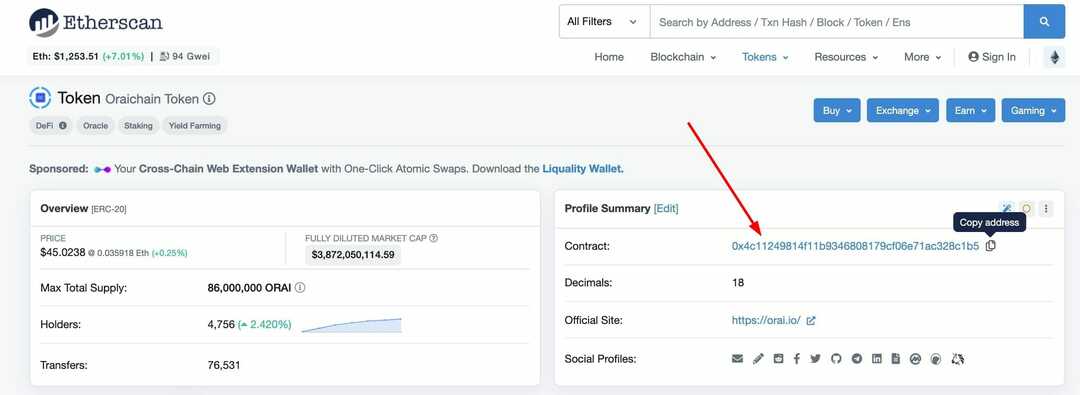
- Вставте адреса договору в Адреса контракту токена поле в MetaMask.
- MetaMask займе близько 3 секунд, щоб отримати символ токена та деталі. Якщо це не вдасться, ви також скопіюєте ці деталі з Etherscan.
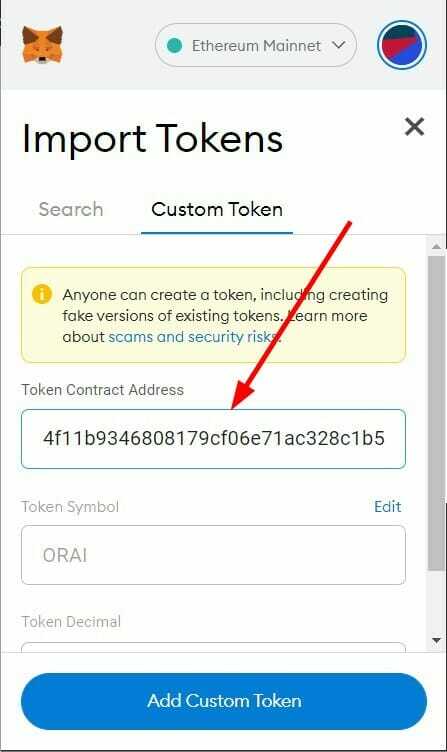
- Натисніть на Додайте спеціальний маркер кнопку.
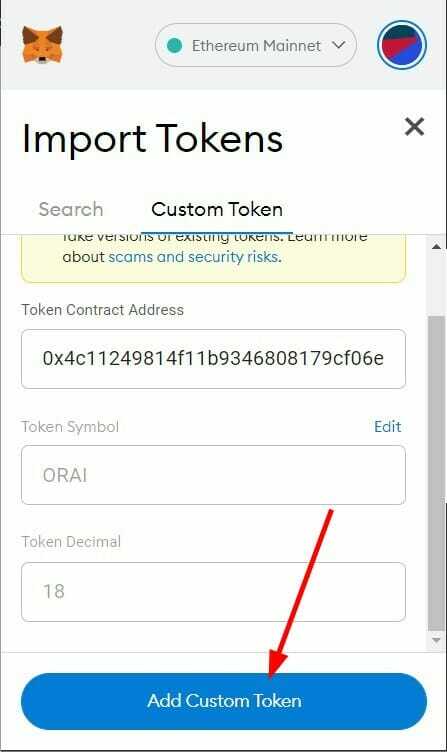
- Потім натисніть на Імпорт токенів кнопку, щоб додати токени до Активи табл.

2. Мобільний додаток
- Відкрийте програму MetaMask на своєму мобільному пристрої Android або iOS і натисніть на Жетони табл.
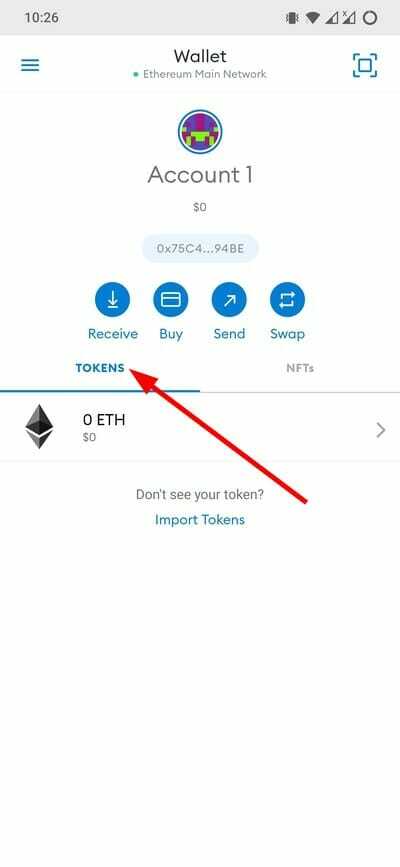
- Натисніть на Імпорт токенів кнопку.
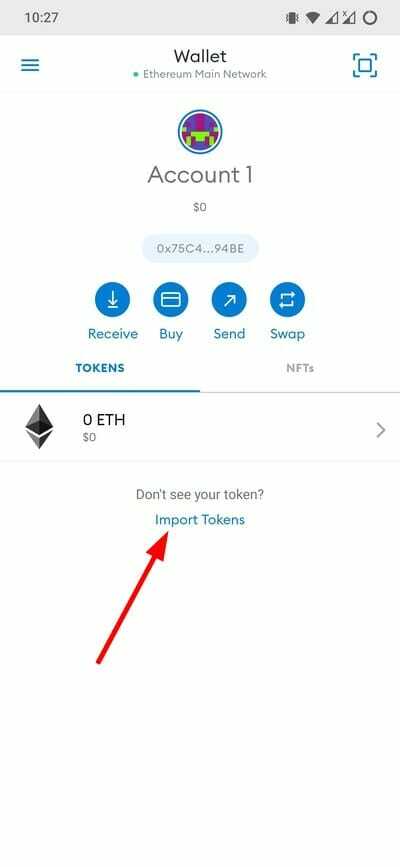
- Перейдіть на ВЛАСНИЙ ЖЕТОН табл.
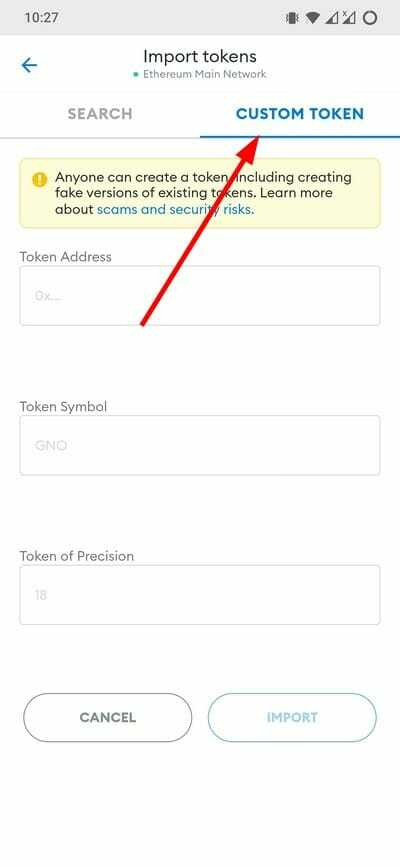
- Введіть адресу контракту токена, яку ви скопіювали з Etherscan.io. або як зазначено вище у відповідному полі.
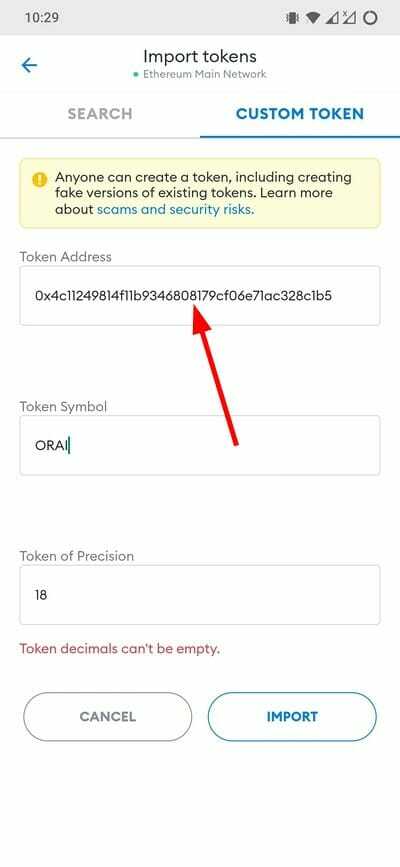
- MetaMask автоматично отримає деталі. Натисніть на ІМПОРТ.
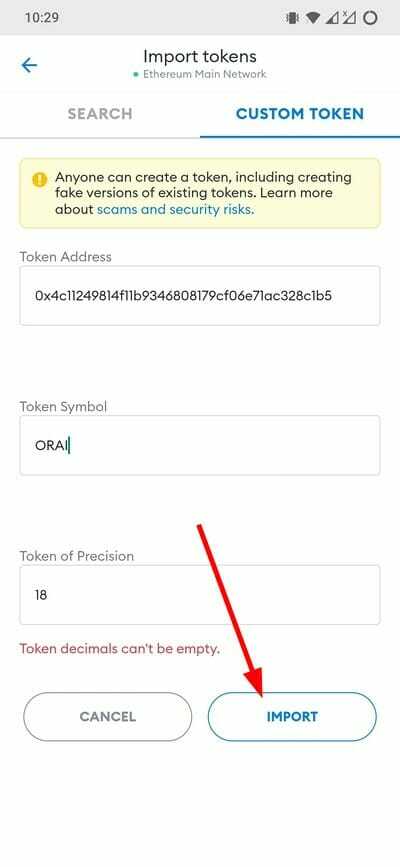
- Щойно додані токени відображатимуться під Вкладка «Жетони». на домашній сторінці програми MetaMask.
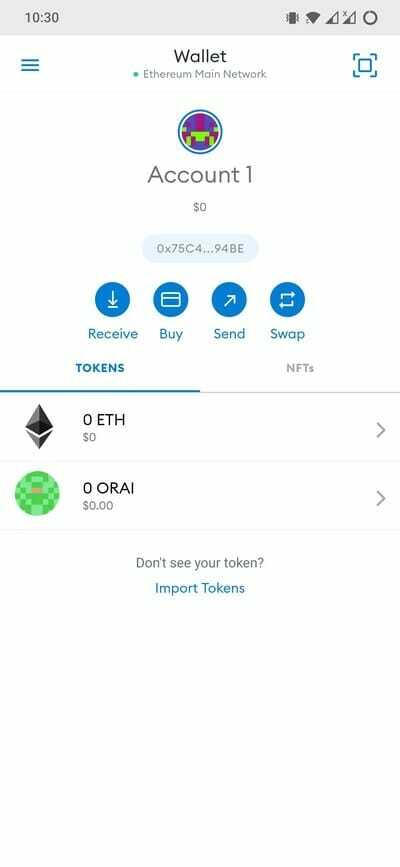
Які ще помилки пов’язані з MetaMask і як їх виправити?
Не показ токенів у MetaMask — не єдина проблема, з якою користувачі стикалися під час використання цієї платформи крипто-гаманця.
Деякі різні інші проблеми або помилки час від часу турбують користувачів. Але деякі з найпоширеніших проблем, про які повідомлялося, — це проблеми, пов’язані із застряглими/нерозглянутими транзакціями, невизначеною помилкою або помилкою залишення газу.
1. Транзакції, що застрягли/завершені
- Відкрийте розширення MetaMask у своєму браузері.
- Натисніть на профіль значок.
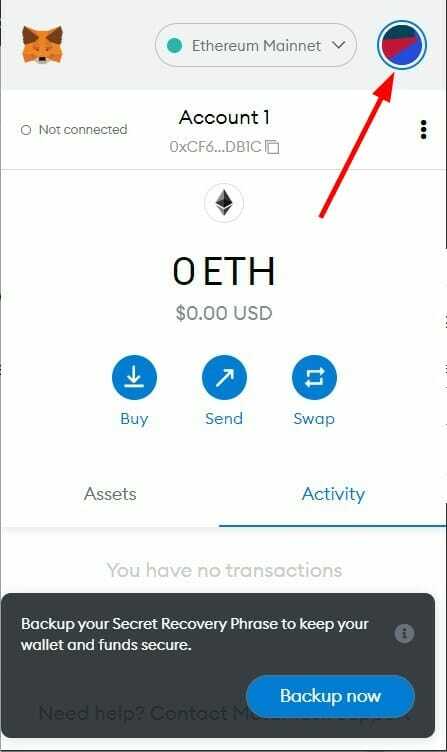
- Виберіть Налаштування.
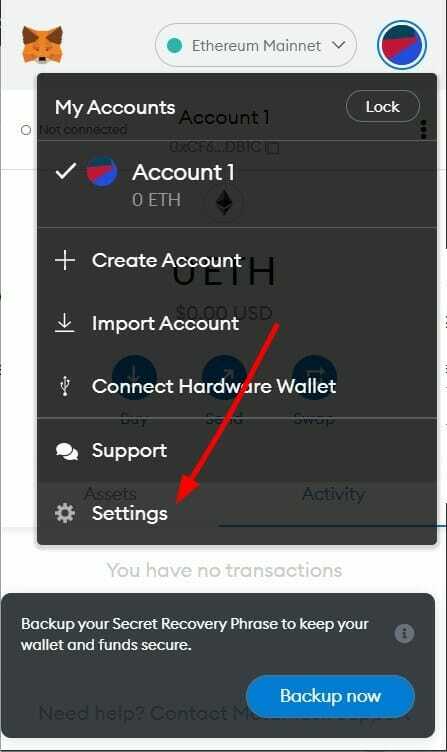
- Виберіть Розширений.
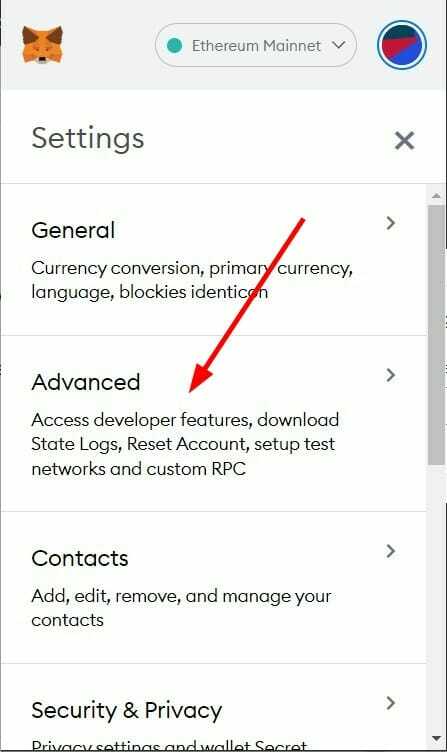
- Прокрутіть вниз і виберіть Скинути обліковий запис кнопку.
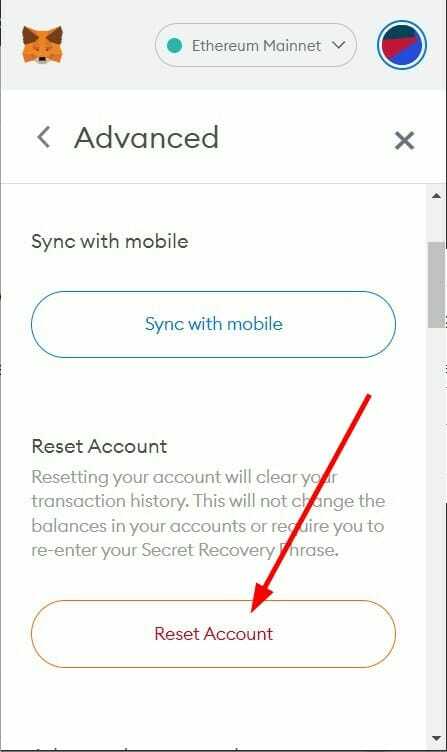
2. Невизначена помилка

Якщо ви бачите невизначену помилку, це означає кілька причин. Наприклад, ця помилка може з’явитися, якщо ваш гаманець занесено до чорного списку для транзакцій.
Крім того, це може бути через те, що ви досягли ліміту транзакцій або перевищили таймери транзакцій. Зверніть увагу, що максимальна кількість транзакцій, яку ви можете зробити, обмежена 100 токенами.
Щоб вирішити цю проблему, ви можете перейти до іншої мережі, натиснувши кнопку у формі таблетки біля значка вашого профілю в розширенні браузера MetaMask.
3. Помилка газу

Після того, як ви витратили весь газ, виділений вам для транзакцій, до їх завершення, MetaMask видасть цю помилку.
Під час процесу видобутку транзакції для кожної операції використовується певна кількість газу, поки транзакція не буде завершена.
Отже, підтримуйте ліміт газу, який дозволить вам завершити транзакції без будь-яких проблем.
- Виправлено: MetaMask не відображає баланс належним чином
- Decentraland не підключається до MetaMask
- Досліджуйте без обмежень за допомогою 5 найкращих браузерів для Decentraland
- Як виправити проблему, що не працює MetaMask?
- Чи Decentraland не працює в Chrome? Спробуйте ці рішення
Криптовалюти пережили бум в недавньому минулому, і є кілька історій, які можна почитати.
Але торгівля криптовалютою пов’язана з високим ризиком, тому ми радимо вам спочатку зрозуміти роботу криптовалют, а також провести належне дослідження криптовалют, які ви готові покупка.
Шахраї намагалися скористатися популярнішими речами, такими як монети Squid Games, щоб заманити інвесторів до вкладення величезної суми грошей, тільки щоб обдурити їх.
Повідомте нам у розділі коментарів нижче, що ви думаєте про цю тему, і чи допоміг вам метод, згаданий у цьому посібнику, усунути проблему чи ні.
 Ви все ще маєте проблеми?Виправте їх за допомогою цього інструменту:
Ви все ще маєте проблеми?Виправте їх за допомогою цього інструменту:
- Завантажте цей інструмент для ремонту ПК Великий рейтинг на TrustPilot.com (завантаження починається на цій сторінці).
- Натисніть Почніть сканування щоб знайти проблеми Windows, які можуть спричинити проблеми з ПК.
- Натисніть Відремонтувати все для вирішення проблем із запатентованими технологіями (Ексклюзивна знижка для наших читачів).
Restoro завантажено користувачем 0 читачів цього місяця.